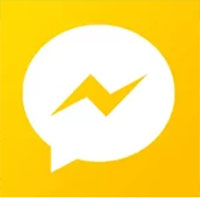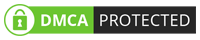تحويل الصور الى PDF للايفون طرق تحويل الصور بديف iOS 15
تحويل الصورة إلى PDF
أحيانًا نحتاج إلى إستخدام صور بصيغة معينة مثل PDF في أمور خاصة، مثل الإختيارات الجامعية أو المدرسية أو ملفات عمل، ولكن معروف أن صيغة الصور بالغالب تكون JPG بشكل تلقائي في الايفون، إذن سوف تحتاج أن تقوم بـ تحويل الصور الى PDF للايفون بسرعة، حتى تتمكن من استخدام هذه الصور والاستفادة منها، ولكن هل تتم عملية تحويل صورة إلى PDF بدون برامج؟ أو أن هناك برنامج تحويل الصور إلى PDF ؟ تتبع المقال التالي لتتعرف على الطريقة الصحيحة بالتفصيل.
طُرق تحويل الصور الى PDF للايفون
- تحويل الصور إلى بي دي اف من تطبيق الصور مباشرة.
- برنامج تحويل الصور إلى PDF.
- تحويل الصور الى PDF من خلال الإختصارات.
الطريقة الأولى/ تحويل الصورة الى PDF من تطبيق الصور
انتقل إلى تطبيق الصور في جهازك الايفون، إختر أي صورة ترغب بتحويل صيغتها إلى PDF، وإضغط عليها ليظهر أمامك خيار المشاركة أسفل الصورة، كما في الصورة التالية:

اضغط على تطبيق الكتب من الخيارات التي تظهر أمامك:
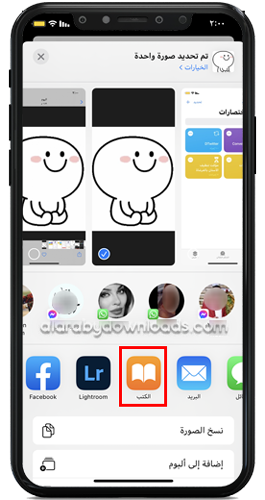
يتم فتح الصورة بشكل مباشر في تطبيق الكتب، وفي نفس الوقت يتم حفظ الصورة في تطبيق الكتب بصيغة PDF يمكنك مشاركتها أو حفظها في ألبوم الكاميرا بصيغتها الجديدة، كما في الصور التالية:
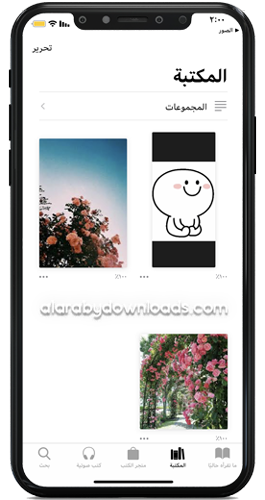
عند الضغط على خيارات النقاط الثلاثة الموجودة أسفل يسار الصورة تجد أمامك خيارات خاصة بالصورة، من ضمنها تجد تعريف لنوع الصورة كما في الصورة التالية، لتتأكد أنه تم حفظها بصيغة PDF، الآن يمكنك أن تستخدمها بالصيغة الجديدة:
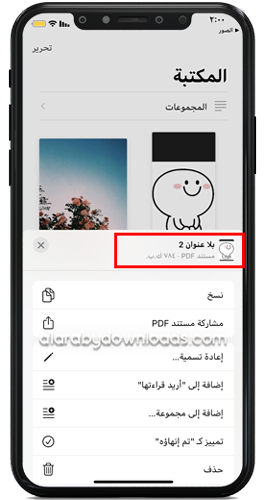
الطريقة الثانية/ برنامج تحويل الصور إلى PDF
إذا كنت تريد الحصول على برنامج تحويل الصور بي دي اف للايفون، للحفاظ على الجودة بدون أي تشويش وبدون رسوم إشتراك، تستطيع الإنتقال إلى برنامج PDF Converter لتتمكن من تغيير صيغة الصور بكل سهولة، تستطيع تحميل البرنامج من خلال الرابط التالي:
تستطيع من خلال إضافة الإختصار التالي أن تحول أي صورة إلى PDF مباشرة، ولكن حتى تتمكن من تثبيت الإختصار الخاص بتحويل الصور إلى PDFعليك أن تقوم بالآتي:
- تشغيل أي إختصار من تطبيق الإختصارات.
- الإنتقال إلى الإعدادات إلى تطبيق الإختصارات.
- قم بتفعيل خيار السماح بالإختصارات غير الموثوقة.
بعد ذلك يمكنك تثبيت الإختصار من الرابط التالي أمامك:
انتقل إلى تطبيق الصور في جهازك وافتح الصورة المطلوب تحويلها تجد أمامك خيار المشاركة موجودة أسفل يمين الشاشة:

بعد الضغط على خيار المشاركة يظهر أمامك من ضمن الإختصارات خيار الدمج Convert To PDF كما في الصورة التالية:
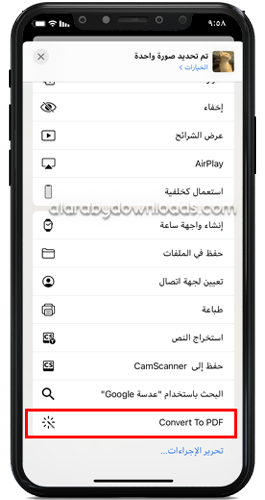
يتم فتح الصورة بشكل تلقائي بصيغة PDF وفي نفس الوقت يظهر خيارات لحفظ الصورة بالصيغة الجديدة، اضغط خيار حفظ في الملفات مع تحديد موقع حفظ الصورة، كما في الصورة التالية أمامك:
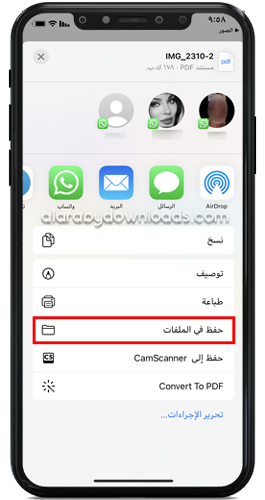
يظهر أمامك صفحة الإختصارات ويظهر أشارة الصح أمامك الإختصار المستخدم، كما في الصورة التالية وبذلك تتأكد أن عملية تحويل الصورة PDF تمت بنجاح:
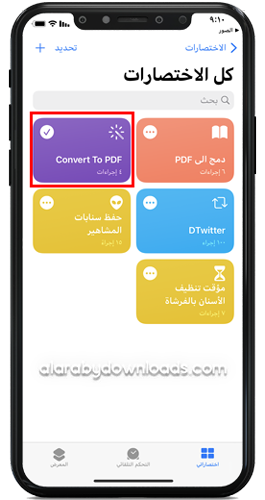
مقالات مشابهة
يمكنك من خلال الانتقال إلى المقال التالي أن تتعرف على طريقة تحميل ستوري سناب للايفون.